حلول شاملة لإصلاح خطأ iTunes 50
أنت تحاول مزامنة الموسيقى الخاصة بك أو مقاطع الفيديو الخاصة بك من مكتبة iTunes ولكن لا يمكنك ذلك. تظهر لك رسالة iTunes Error 50. تحاول البحث عنه عبر الإنترنت ، لكن iTunes تدعي أن هذا خطأ ‘غير معروف’. ومع ذلك ، بشكل عام ، يعد iTunes Error 50 أحد أعراض خطأ iTunes Sync 39 ، ويمكن إصلاحه بعدة طرق. لذا اقرأ أدناه لمعرفة كيفية إصلاح خطأ iTunes 50.
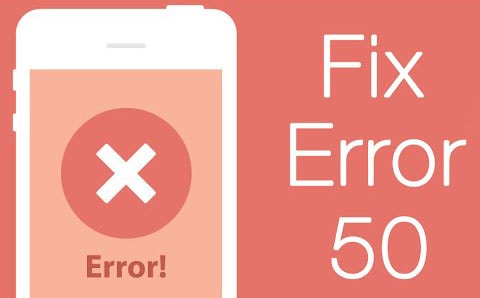
- الجزء 1: ما الذي يسبب خطأ iTunes 50؟
- الجزء 2: إصلاح خطأ iTunes 50 ببساطة وسرعة
- الجزء 3: تحقق من إعدادات جدار الحماية / مكافحة الفيروسات لإصلاح خطأ iTunes 50
- الجزء 4: أعد تثبيت iTunes لإصلاح خطأ iTunes 50
- الجزء 5: قم باستعادة جهاز iPhone الخاص بك عبر iTunes بدون بطاقة SIM
الجزء 1: ما الذي يسبب خطأ iTunes 50؟
قبل أن نتحدث عن كيفية إصلاح خطأ iTunes 50 ، يجب أن تعرف أولاً ما هو خطأ iTunes 50 وكيف يحدث. خطأ iTunes 50 هو بشكل عام رسالة تظهر عندما يتعذر على iTunes الوصول إلى خادم قاعدة البيانات ، وبالتالي يتم منعك من الوصول إلى مكتبة الموسيقى والتطبيقات وما إلى ذلك. يمكن أن يحدث هذا لأحد الأسباب التالية.

أسباب خطأ iTunes 50:
1. اتصال الإنترنت السيئ أو انقطاع الشبكة.
2. إعدادات جدار الحماية.
3. الحماية من الفيروسات.
4. أخطاء تسجيل Windows.
الجزء 2: إصلاح خطأ iTunes 50 ببساطة وسرعة
إذا لم تكن قادرًا على مزامنة iTunes أو iPhone مع جهاز الكمبيوتر الخاص بك أو الوصول إلى الصور والموسيقى وما إلى ذلك ، فقد تكون تعاني من خطأ iTunes 39. في حين أن هناك بعض الوسائل لإصلاح ذلك ، فقد قمت شخصيًا وجدت DrFoneTool – إصلاح النظام (iOS) لتكون أداة مثالية ، حيث يمكنها ضمان عدم فقدان أي بيانات. علاوة على ذلك ، فإن تعليماتهم بسيطة للغاية بحيث يمكن لطفل يبلغ من العمر 5 سنوات التنقل فيه دون الكثير من العوائق.

DrFoneTool – إصلاح النظام (iOS)
إصلاح خطأ iTunes 50 دون فقد البيانات.
- إصلاح مشكلات نظام iOS مثل Recovery Mode ، وشعار Apple الأبيض ، والشاشة السوداء ، والتكرار عند البدء ، وما إلى ذلك.
- إصلاح أخطاء iPhone المختلفة ، مثل خطأ iTunes 50 والخطأ 53 وخطأ iPhone 27 وخطأ iPhone 3014 و iPhone Error 1009 والمزيد.
- يدعم iPhone X / 8 (Plus) / iPhone 7 (Plus) / iPhone6s (Plus) ، iPhone SE وأحدث iOS 13 بالكامل!

- متوافق تمامًا مع Windows 10 أو Mac 10.11 و iOS 11/12/13.
إصلاح خطأ iTunes 50 ببساطة وبسرعة باستخدام DrFoneTool – إصلاح النظام (iOS)
خطوة 1: اختر ‘إصلاح النظام’.
قم بتشغيل DrFoneTool على جهاز الكمبيوتر الخاص بك. انتقل إلى ‘إصلاح النظام’.

قم بتوصيل جهاز iOS الخاص بك بالكمبيوتر باستخدام USB. انقر فوق ‘الوضع القياسي’ للمتابعة.

خطوة 2: تنزيل البرامج الثابتة.
سوف يتعرف DrFoneTool على جهازك وطرازك بمجرد الاتصال. عليك فقط النقر فوق ‘ابدأ’ لتنزيل البرنامج الثابت لإصلاح نظام التشغيل الخاص بك.


خطوة 3: إصلاح خطأ iTunes 50.
بعد التنزيل ، سيبدأ DrFoneTool في إصلاح نظام iOS الخاص بك. قريبًا ، ستتم إعادة تشغيل جهازك إلى طبيعته.


لن تستغرق العملية برمتها أكثر من 10 دقائق ، وفويلا! ذهب خطأ iTunes 50 ويمكنك متابعة مزامنة مكتبتك!
الجزء 3: تحقق من إعدادات جدار الحماية / مكافحة الفيروسات لإصلاح خطأ iTunes 50
كما ذكرنا سابقًا في جزء سابق ، قد يكون إعداد جدار الحماية أو مكافحة الفيروسات سببًا آخر لظهور خطأ iTunes 50. وذلك لأن جدار الحماية مبرمج لإيقاف حركة المرور الواردة من أي مجالات مشبوهة. ليس من المفترض أن يتم إدراج iTunes كمجال مشبوه. ومع ذلك ، يجب عليك التحقق للتأكد بغض النظر.
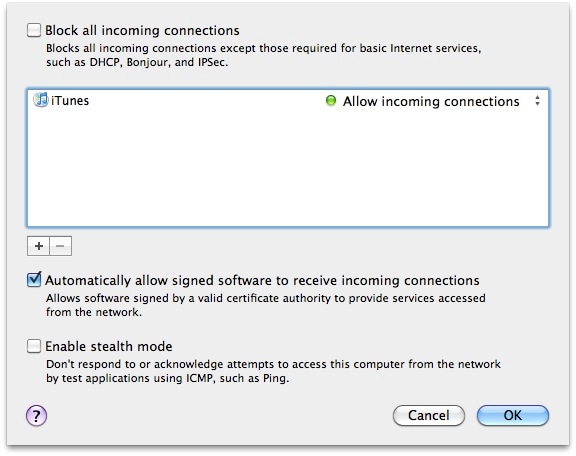
للتحقق ، قم بتسجيل الدخول إلى برنامج جدار الحماية ، وتأكد من أن المجالات والبرامج التالية مسموح لها بالمرور:
1. itunes.apple.com
2. ax.itunes.apple.com
3. albert.apple.com
4. gs.apple.com
الجزء 4: أعد تثبيت iTunes لإصلاح خطأ iTunes 50
الخيار الآخر الذي يمكنك تجربته لإصلاح iTunes Error 50 هو إعادة تثبيت iTunes الخاص بك ، حيث قد يكون ملفك تالفًا بسبب وجود شبكة خاطئة. يجب عليك تثبيت أحدث إصدار. إليك كيف يمكنك القيام بذلك.
للنوافذ
1. انقر فوق ‘ابدأ’.
2. انقر فوق ‘لوحة التحكم’.
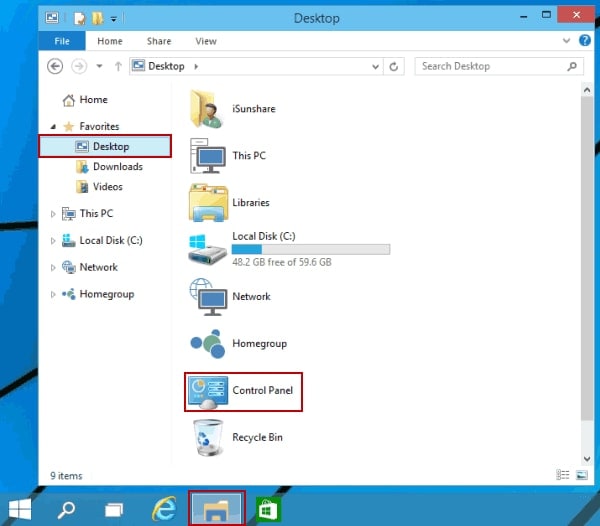
3. انقر فوق ‘إضافة / إزالة البرامج’ إذا كنت تستخدم نظام التشغيل Windows XP أو ‘إلغاء تثبيت برنامج إذا كنت تستخدم Windows Vista & 7.
4. قم بإزالة iTunes و Bonjour و MobileMe.
5. قم بإعادة تشغيل جهاز الحاسوب الخاص بك.
6. قم بتنزيل أحدث إصدار من iTunes من هذا الرابط: https://www.apple.com/itunes/download/
7. افتح ملف التثبيت واتبع الإعداد حتى النهاية.
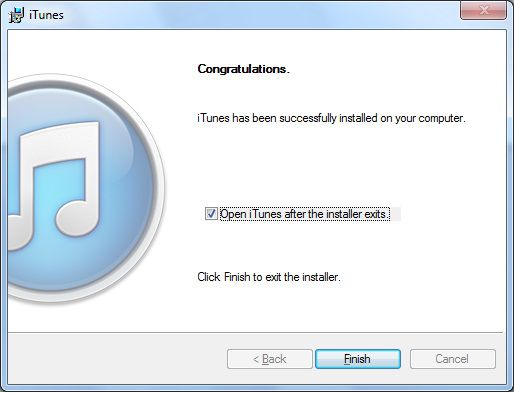
لل ماك
1. احذف ملف iTunes من ‘التطبيق’.
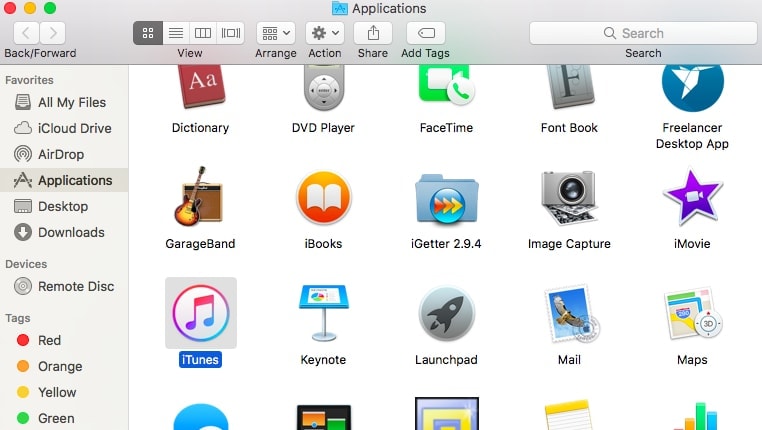
2. قم بتنزيل أحدث إصدار من iTunes من هذا الرابط: https://www.apple.com/itunes/download/

3. انقر نقرًا مزدوجًا فوق ملف التثبيت واتبع العملية حتى النهاية ، ثم انقر فوق ‘إنهاء’

4. أخيرًا ، قم بتشغيل iTunes لإكمال التثبيت ، ثم قم بالوصول إليه لمعرفة ما إذا كان قد تم حل خطأ iTunes 50.
الجزء 5: قم باستعادة جهاز iPhone الخاص بك عبر iTunes بدون بطاقة SIM
يمكنك محاولة استعادة iPhone الخاص بك بدون بطاقة SIM لمحاولة إصلاح خطأ iTunes 50 ، باتباع هذه الخطوات.
1. أخرج بطاقة SIM من جهاز iPhone الخاص بك.
2. قم بتوصيل iPhone بجهاز الكمبيوتر الخاص بك باستخدام وتر USB.
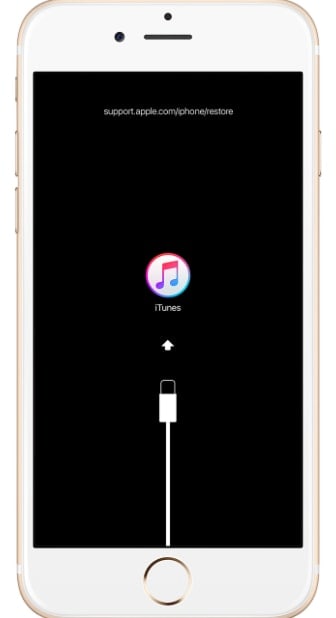
3. قم بتشغيل iTunes.
4. انقر فوق علامة التبويب ‘الجهاز’ ثم انتقل إلى ‘الملخص’.
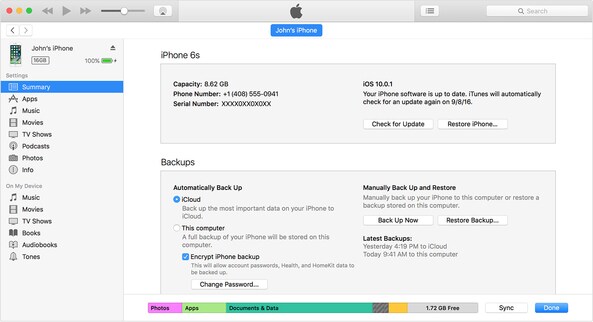
5. انقر فوق ‘استعادة iPhone’.
6 اتبع الخطوات لاستعادة جهاز iPhone الخاص بك.
بمجرد استعادة iPhone الخاص بك ، حاول الوصول إلى iTunes ، وآمل ألا يكون خطأ iTunes 50 موجودًا.
الجزء 6: السجل النظيف
إذا لم تعمل جميع التقنيات المذكورة سابقًا على نظام تشغيل Windows ، فقد تكون مشكلتك في سجل تالف ، وهو أحد أهم أجزاء نظام Windows. في هذه الحالة ، يجب عليك تنزيل أداة تنظيف السجل وتشغيلها. الغرض من هذه الأداة هو إزالة جميع الملفات الزائدة عن الحاجة أو التالفة من جهاز الكمبيوتر. يمكنك الاستفادة من الرابط التالي لتنزيل منظف السجل ومسح نظام Windows الخاص بك من جميع مشاكله: Registry_cleaner_download
أنت تعرف الآن جميع التقنيات والوسائل المختلفة التي يمكنك من خلالها محاولة إصلاح خطأ iTunes 50. ومع ذلك ، أوصي شخصيًا باستخدام DrFoneTool – إصلاح النظام (iOS) لهذا الغرض لأنه أكثر من عملية توقف واحدة مؤكدة. مع ذلك ، نضمن لك حل iTunes Error 50 بثلاث خطوات بسيطة. الطرق الأخرى ، بالمقارنة ، تتبع هيكل التجربة والخطأ. بمعنى أنه يمكن استخدامها في الغالب لمحاولة اكتشاف المشكلة بالضبط ، من خلال تشغيل عمليات إعادة تثبيت واستعادة متعددة. بخلاف كونها مضيعة للوقت ، يمكن أن تؤدي أيضًا إلى فقدان البيانات على نطاق واسع. ومع ذلك ، لا تتردد في استخدام أحد هذه الوسائل إذا تمكنت بطريقة ما من تحديد سبب ظهور خطأ iTunes 50 بالضبط في جهازك.
على أي حال ، أخبرنا كيف تمكنت من التخلص من الخطأ وأخبرنا ما إذا كانت حلولنا تعمل من أجلك وأي حل من هذه الحلول يعمل بشكل أفضل. نحب أن نسمع منك!
أحدث المقالات

